إرشادات لـ Tenorshare 4uKey
إرشادات لـ Win
جرب 4uKey الآن
تعلم كيفية مسح وعرض كلمات المرور المحفوظة بسهولة على جهاز iOS الخاص بك باستخدام 4uKey. استرجع كلمات المرور المهمة دون أي متاعب.
جرب 4uKey الآن
يساعدك 4uKey على مسح كلمات مرور Wi-Fi المخزنة، وحسابات وكلمات مرور تسجيل الدخول إلى المواقع والتطبيقات، وحسابات البريد الإلكتروني، ومعلومات بطاقات الائتمان، وحسابات وكلمات مرور Apple ID، ورمز مرور Screen Time على أجهزة iOS الخاصة بك. يدعم التطبيق أحدث إصدار من iOS/iPadOS 18 وiPhone 16.
الخطوة 1 تحميل وتثبيت 4uKey
أولاً، قم بتحميل وتشغيل Tenorshare 4uKey على الكمبيوتر الخاص بك. اختر "مدير كلمات المرور" من الواجهة الرئيسية.
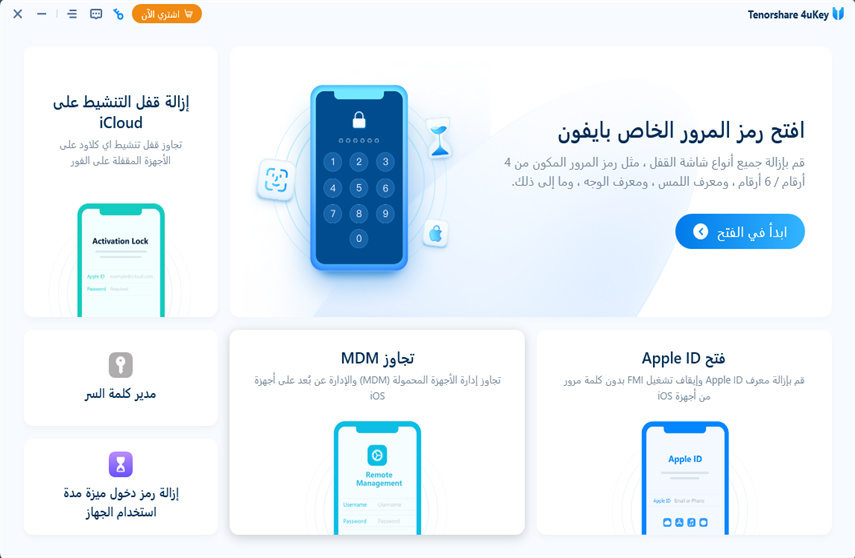
الخطوة 2 بدء فحص كلمات المرور
قم بتوصيل iPhone أو iPad بالكمبيوتر باستخدام كابل USB. يرجى فتح قفل جهازك والنقر على "ثقة" في الرسالة المنبثقة لتوثيق الكمبيوتر الخاص بك.

بعد أن يكتشف البرنامج جهاز iOS الخاص بك، انقر على "بدء فحص كلمات المرور". يمكنك أيضًا النقر على "عرض سجل الفحص >>" هنا للتحقق من جميع السجلات الممسوحة ضوئيًا.
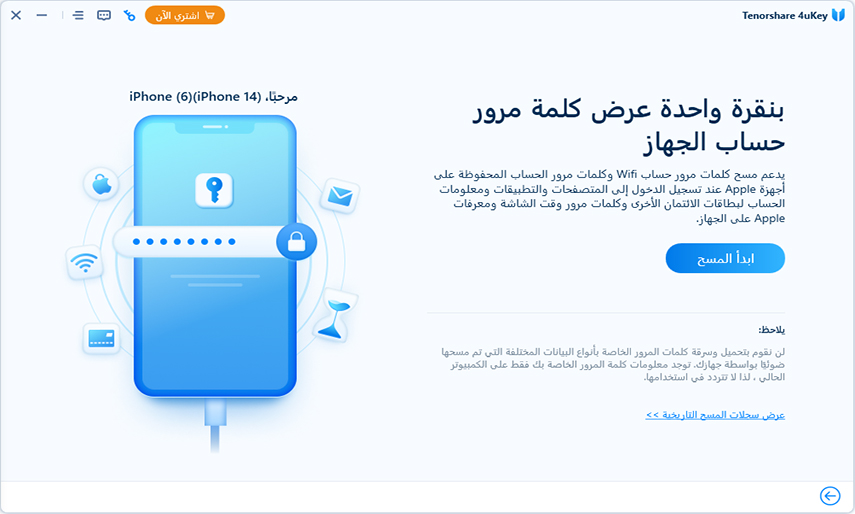
الخطوة 3 إدخال كلمة مرور النسخة الاحتياطية
لإتمام العملية، تتطلب كلمة مرور النسخة الاحتياطية. أدخل كلمة مرور النسخة الاحتياطية الخاصة بك واستمر في الفحص.
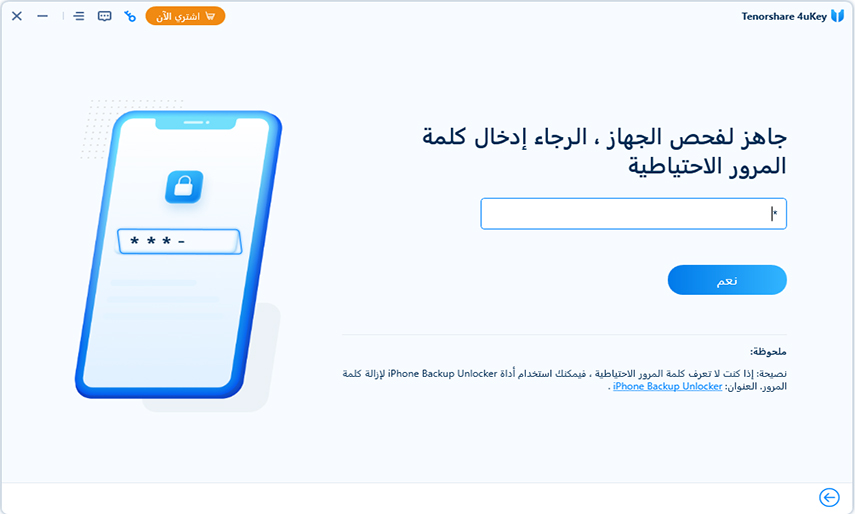
إذا لم تُعيّن كلمة مرور احتياطية، فسيعيّن البرنامج "a" ككلمة مرور مؤقتة. سيتم إزالتها بإعادة تشغيل جهازك بعد العملية.

![]() ملاحظة:
ملاحظة:
تحتاج إلى إدخال رمز مرور شاشة القفل على iPhone الخاص بك وتوثيق هذا الكمبيوتر مرة أخرى للمتابعة.
الخطوة 4 فحص كلمات المرور
الآن سيقوم 4uKey بفحص وتحليل الحسابات وكلمات المرور على أجهزتك. ستستغرق هذه العملية بضع دقائق. يرجى الانتظار بصبر.

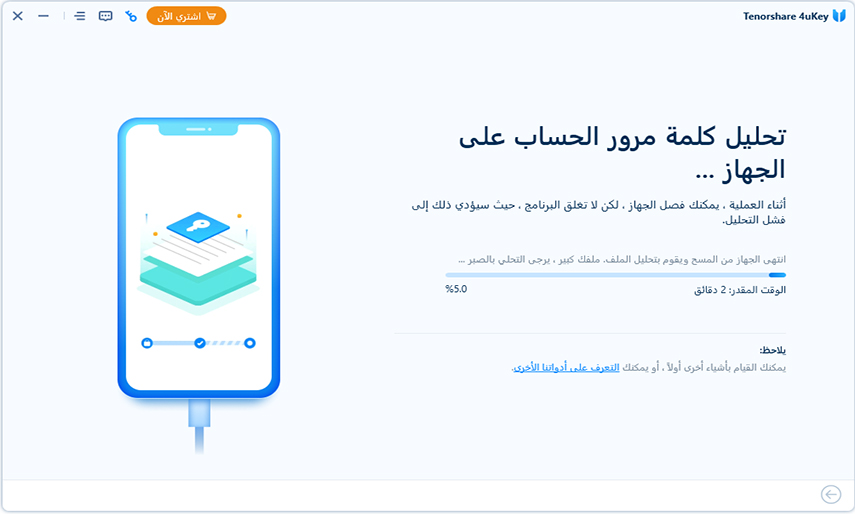
الخطوة 5 عرض كلمات المرور الممسوحة
بعد الفحص، ستُقسم الحسابات وكلمات المرور المكتشفة إلى ست فئات: رمز مرور وقت الشاشة، حساب Wi-Fi، كلمات مرور المواقع والتطبيقات، حساب البريد، بطاقة الائتمان وApple ID.
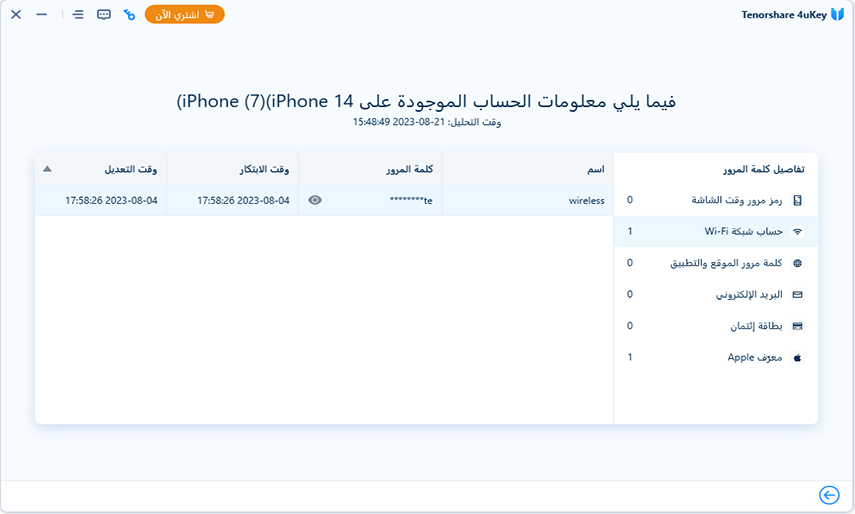
سيتم حفظ جميع السجلات الممسوحة ضوئيًا في البرنامج. ويمكنك الاطلاع على هذه الحسابات وكلمات المرور في سجل السجل في أي وقت.

![]() ملاحظة:
ملاحظة:
1. يمكن لـ 4uKey عرض رمز مرور وقت الشاشة فقط على iOS 12 وما قبله. ولكن يمكنك استخدام ميزة أخرى لإزالة رمز مرور وقت الشاشة دون فقدان البيانات.
2. يمكن لـ 4uKey عرض كلمة مرور Apple ID المسجلة على iPhone الخاص بك خلال 5 دقائق فقط. ولكن يمكنك استخدام ميزة أخرى لإزالة Apple ID بدون كلمة مرور.
هل كانت هذه الصفحة مفيدة؟
هل تحتاج إلى مساعدة إضافية؟
يرجى التواصل مع فريق الدعم لدينا وسنرد عليك خلال 24 ساعة في أيام العمل.
اتصل بالدعم